Wix Automations: Een vertraging toevoegen in automatiseringen
1 min
In dit artikel
- Een vertraging toevoegen
- Veelgestelde vragen
Voeg een tijdbuffer toe tussen stappen in je automatiseringsflow. Als je trigger bijvoorbeeld 'Klant verlaat winkelwagen' is en je actie is 'Stuur een e-mail', zou je de automatisering willen vertragen door deze te verzenden nadat een bepaalde tijd is verstreken.
Een vertraging toevoegen
- Maak een nieuwe automatisering of bewerk een bestaande automatisering.
- Klik op + om een stap toe te voegen.
- Klik op Vertragen.
- Kies hoe je je vertraging instelt onder Selecteer type vertraging:
- Wacht op opgegeven periode: Klik op de pijlen omhoog en omlaag (of voer een getal in het tekstvak in) en klik op de dropdown om te kiezen tussen dagen, uren en minuten.
- Wacht tot geplande datum: Stel een specifieke datum en tijd in of klik op Aanpassen om het formuleveld te gebruiken om je expressie te bouwen.
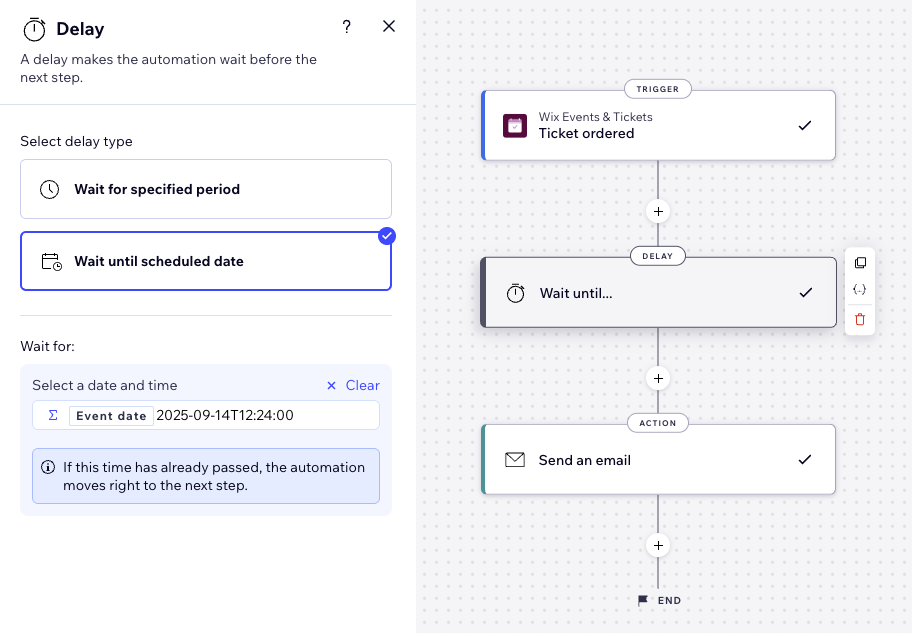
Veelgestelde vragen
Klik op een vraag hieronder om meer te lezen.
Kan ik de vertraging wijzigen?
Kan ik meer dan één vertraging toevoegen?
Waar moet ik vertragingen plaatsen?

